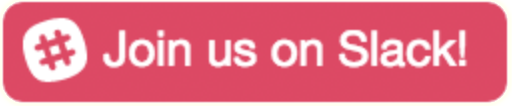| Interface en Ligne de Commande GitHub (CLI) |
|---|
Ceci est un guide pour nous, les adeptes du terminal, qui veulent tout faire en ligne de commande. Grâce à Github-CLI, nous pouvons y parvenir. Votre première contribution devrait être amusante, gratifiante et motivante pour continuer à progresser !
Ce guide est un peu plus complexe, car nous n'utilisons aucune interface graphique, mais c'est toujours très amusant et vous pouvez suivre les instructions !
Le premier prérequis est d'avoir :
- Git installé (comment installer git)
- Un compte GitHub
Ensuite, nous devons installer l'outil github-cli sur notre système en suivant la documentation officielle.
Après cela, nous devons nous connecter à la CLI en entrant cette commande :
gh auth loginSuivez les instructions et vous êtes prêt(e) !
C'est aussi simple que d'exécuter cette commande :
gh repo fork firstcontributions/first-contributionsImportant : Il vous demandera si vous souhaitez également le cloner, sélectionnez l'option "yes"
Nous allons effectuer cette étape avec Git, alors entrez cette commande en remplaçant le nom par votre nom, par exemple :
git switch -c add-john-doeVous pouvez maintenant ouvrir le fichier Contributors.md dans un éditeur de texte et y ajouter votre nom. Placez votre nom n'importe où entre le début et la fin du fichier, puis enregistrez-le.
Dans le répertoire du projet, exécutez git status et vous verrez les modifications.
Ajoutez ces changements à la branche que vous venez de créer en utilisant la commande git add :
git add Contributors.md
Commitez maintenant ces changements en utilisant la commande git commit :
git commit -m "Ajouter votre-nom à la liste des contributeurs"
en remplaçant votre-nom par votre nom.
Envoyez vos modifications en utilisant la commande git push :
git push origin -u votre-nom-de-branche
en remplaçant votre-nom-de-branche par le nom de la branche que vous avez créée précédemment.
Si vous obtenez des erreurs lors de la soumission, cliquez ici :
-
remote: Support for password authentication was removed on August 13, 2021. Please use a personal access token instead. remote: Please see https://github.blog/2020-12-15-token-authentication-requirements-for-git-operations/ for more information. fatal: Authentication failed for 'https://github.com//first-contributions.git/'
Suivez le tutoriel GitHub sur la génération et la configuration d'une clé SSH pour votre compte.
Maintenant, en exécutant cette commande dans le répertoire de notre dépôt, vous pourrez créer une pull request pour examen :
gh pr create --repo firstcontributions/first-contributionsEnsuite, soumettez la pull request.
Vous pouvez utiliser la commande gh status pour voir votre pull request mentionnée en action.
Félicitations ! Vous venez de terminer le flux de travail standard fork -> clone -> édition -> pull request que vous rencontrerez souvent en tant que contributeur !
Célébrez votre contribution et partagez-la avec vos amis et abonnés en allant sur l'application web.
Vous pouvez rejoindre notre équipe Slack si vous avez besoin d'aide ou si vous avez des questions. Rejoignez l'équipe Slack.
Maintenant, passons à la contribution à d'autres projets. Nous avons dressé une liste de projets avec des problèmes faciles pour vous permettre de commencer. Consultez la liste des projets sur l'application web.